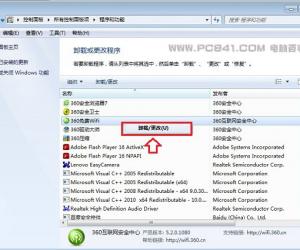记乎如何快速修改卡片模板?记乎修改卡片字段样式方法
发布时间:2020-06-24 16:07:39作者:知识屋
很多新用户在刚刚使用记乎创建卡片的时候,都是选择默认的样式。到了后续自己学习的时候,却不方便重点查看某一部分的知识点了。虽然可以直接在卡编器的输入框中直接修改,可这样做需要每一张卡片都修改,那效率太低了。对此,很多新用户都希望了解记乎电脑端卡编器的快捷修改样式是怎么做的。所以,本文将为大家分享记乎修改样式的快捷方法,让每一张卡片的新样式都能快速生效。
记乎卡编器如何快速修改卡片样式?
1、首先,用户在记乎电脑端卡编器的界面中,点击“模板管理”。

2、然后,在记乎电脑端的“模板管理”页面中,找到自己原来制作的卡片包的模板,点击“修改”,从而进入卡编器快捷修改样式的下一步操作。

3、在记乎电脑端的模板管理设置页面中,找到“字段样式”,并点击“问题”按钮。

4、接下来,记乎卡编器便会弹出“问题”的功能菜单。用户根据自己的需要,修改对齐、粗细、文本颜色的样式。

5、最后,点击界面右下方的“保存”按钮。记乎卡编器便开始执行将所有卡片修改样式的指令。

记乎卡编器电脑端修改样式还可以通过CSS样式来做修改,不过这种方法比较麻烦。所以,想要快捷修改样式,还是直接在模板管理的页面中进行修改。
知识阅读
软件推荐
更多 >-
1
 一寸照片的尺寸是多少像素?一寸照片规格排版教程
一寸照片的尺寸是多少像素?一寸照片规格排版教程2016-05-30
-
2
新浪秒拍视频怎么下载?秒拍视频下载的方法教程
-
3
监控怎么安装?网络监控摄像头安装图文教程
-
4
电脑待机时间怎么设置 电脑没多久就进入待机状态
-
5
农行网银K宝密码忘了怎么办?农行网银K宝密码忘了的解决方法
-
6
手机淘宝怎么修改评价 手机淘宝修改评价方法
-
7
支付宝钱包、微信和手机QQ红包怎么用?为手机充话费、淘宝购物、买电影票
-
8
不认识的字怎么查,教你怎样查不认识的字
-
9
如何用QQ音乐下载歌到内存卡里面
-
10
2015年度哪款浏览器好用? 2015年上半年浏览器评测排行榜!